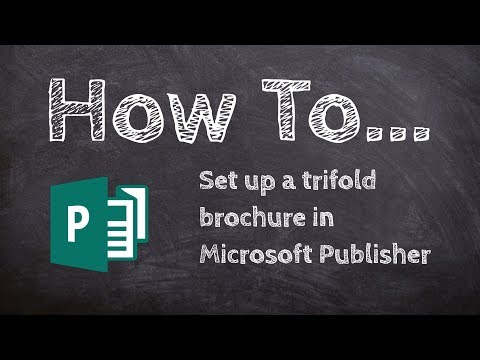Ez a wikiHow megtanítja, hogyan kell videót küldeni csevegőbeszélgetéshez a WeChat alkalmazásban iPhone, iPad vagy iPod készüléken.
Lépések
Módszer 1 /3: Meglévő videó küldése

1. lépés: Nyissa meg a WeChat alkalmazást
Ez egy zöld alkalmazás két fehér beszédbuborékkal. Ha már bejelentkezett a WeChat szolgáltatásba, akkor az utoljára megnyitott lapra jut.
Ha még nem jelentkezett be: koppintson a ikonra Belépés, írja be telefonszámát és jelszavát, majd érintse meg a gombot Belépés.

2. lépés. Koppintson a Csevegések elemre
Ez egy beszédbuborék ikon a képernyő bal alsó sarkában.

3. lépés. Koppintson egy meglévő csevegésre
Ezzel megnyitja a beszélgetést.

4. lépés. Érintse meg a +gombot
A képernyő jobb alsó sarkában található.

5. lépés. Koppintson az Album elemre
Ez a képernyő alsó részén, a lehetőségek felső sorában található.
Ha megjelenik egy ablak, amely arra utasít, hogy engedélyezze a WeChat hozzáférését a Fotókhoz, tegye meg ezt a folytatás előtt

6. lépés. Koppintson a Videók elemre
Ebben a mappában tárolják az iOS -eszköz összes videóját.

7. lépés. Koppintson egy videóra
Ha így tesz, akkor teljes képernyős nézetben jelenik meg, lehetővé téve a lejátszást és a tartalom áttekintését küldés előtt.
Ha iOS -eszközén sok videó található, előfordulhat, hogy felfelé görgetve meg kell találnia a küldeni kívánt videót

8. lépés. Érintse meg a Küldés gombot
A képernyő jobb alsó sarkában található. Ez elküldi a videót a kiválasztott csevegésbe.
2. módszer a 3 -ból: Videó rögzítése WeChat segítségével

1. lépés: Nyissa meg a WeChat alkalmazást
Ez egy zöld alkalmazás két fehér beszédbuborékkal. Ha már bejelentkezett a WeChat szolgáltatásba, akkor az utoljára megnyitott lapra jut.
Ha még nem jelentkezett be: koppintson a ikonra Belépés, írja be telefonszámát és jelszavát, majd érintse meg a gombot Belépés.

2. lépés. Koppintson a Csevegések elemre
Ez egy beszédbuborék ikon a képernyő bal alsó sarkában.

3. lépés. Koppintson egy meglévő csevegésre
Ezzel megnyitja a beszélgetést.

4. lépés. Érintse meg a +gombot
A képernyő jobb alsó sarkában található.

5. lépés. Koppintson a Kamera elemre
Ez a kamera alakú ikon a beállítások felső sorában, a képernyő alja közelében.
Ha megjelenik egy ablak, amely arra utasít, hogy engedélyezze a WeChat hozzáférését a Fotókhoz, tegye meg ezt a folytatás előtt

6. lépés: Érintse meg és tartsa lenyomva a képernyő alján lévő fehér gombot
Ezzel megkezdődik a rögzítés, bármi legyen is az eszköz kamerája.
Ha a képernyő jobb felső sarkában lévő kamera ikonra koppint, felfelé fordíthatja a fényképezőgépet (vagy elfordíthatja magát, ha az már felfelé néz)

7. lépés: A videó elküldéséhez érintse meg a pipát
A képernyő jobb alsó sarkában található. A videódat elküldjük a kiválasztott csevegésbe.
A videó bal alsó sarkában található "Vissza" nyílra koppintva törölheti a videót, és újra felvételt készíthet
3. módszer a 3 -ból: A WeChat hozzáférésének engedélyezése a fényképekhez és a fényképezőgéphez

1. lépés: Nyissa meg az iOS -eszköz beállításait
Ez egy szürke alkalmazás fogaskerekekkel, amelyeket valószínűleg a kezdőképernyőn talál.

2. lépés. Görgessen le és érintse meg a WeChat elemet
Mivel a Beállítások oldal alján található alkalmazások betűrendben vannak, valószínűleg megtalálja WeChat az oldal alja közelében.

Lépés 3. Csúsztassa a fényképeket jobbra a „Be” állásba
Zöldre vált, jelezve, hogy mostantól feltöltheti a meglévő fényképeket és videókat a WeChat -re.
Ha a kapcsoló mellett Fotók már zöld, akkor képesnek kell lennie fényképek és videók feltöltésére a WeChat -re. Próbálja meg újraindítani a WeChat programot, ha bármilyen problémája van.

Lépés 4. Csúsztassa a kamerát jobbra a "Be" állásba
A kapcsoló zöldre vált, ami azt jelenti, hogy a WeChat most hozzáfér az iOS -eszköz kamerájához.

5. lépés. Csúsztassa a mikrofont jobbra az "On" állásba
Zöldre vált. Most már képesnek kell lennie a WeChat -en belül rögzített videók küldésére.
Közösségi kérdések és válaszok
Keresés Új kérdés hozzáadása
-
Kérdés Mi a maximális videóhossz, amelyet WeChat -en keresztül lehet küldeni?

community answer community answer the maximum length depends on the video's quality. wechat can send videos up to 25 megabytes in size. thanks! yes no not helpful 0 helpful 0
ask a question 200 characters left include your email address to get a message when this question is answered. submit